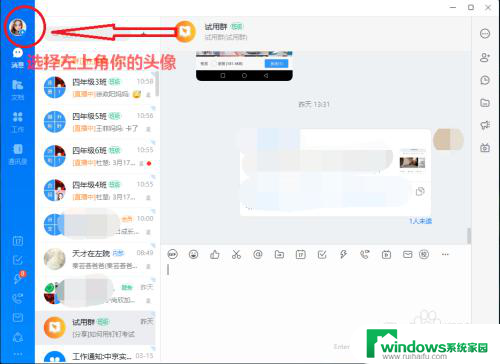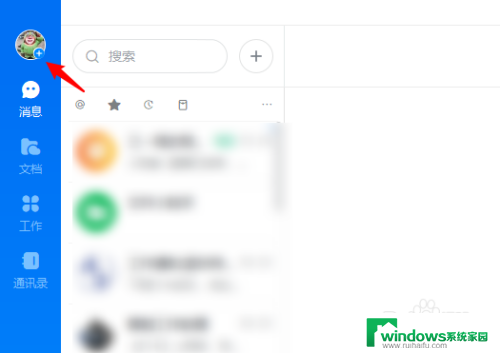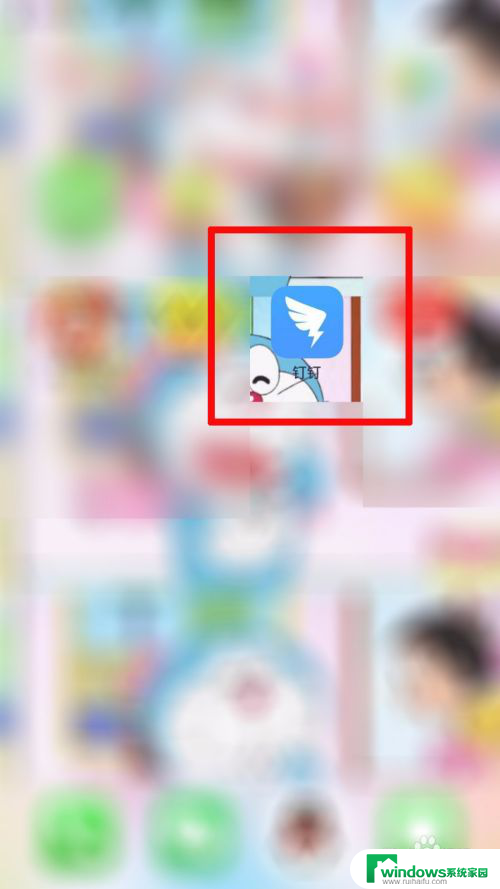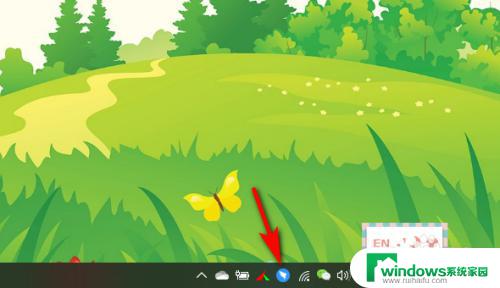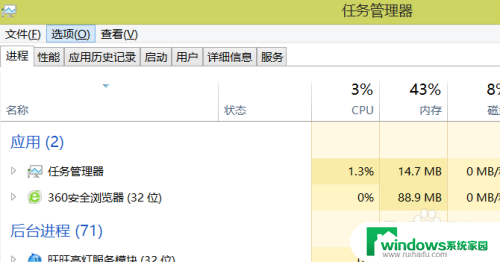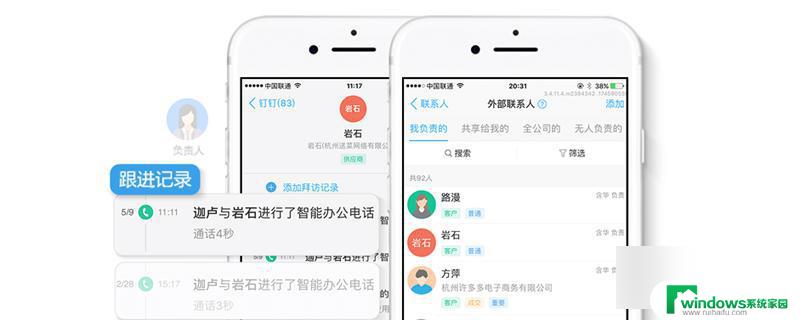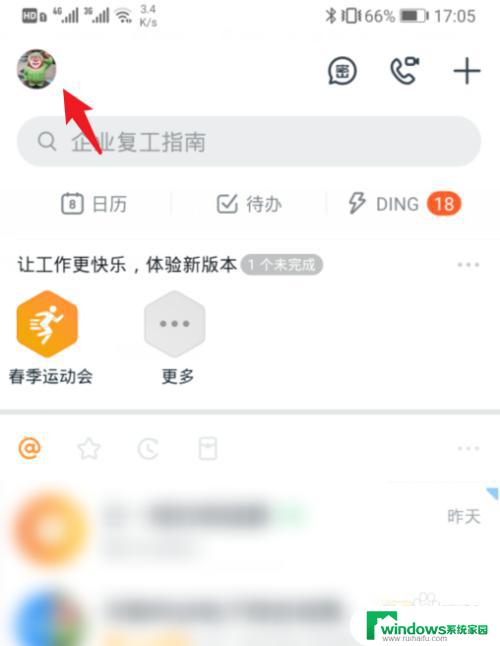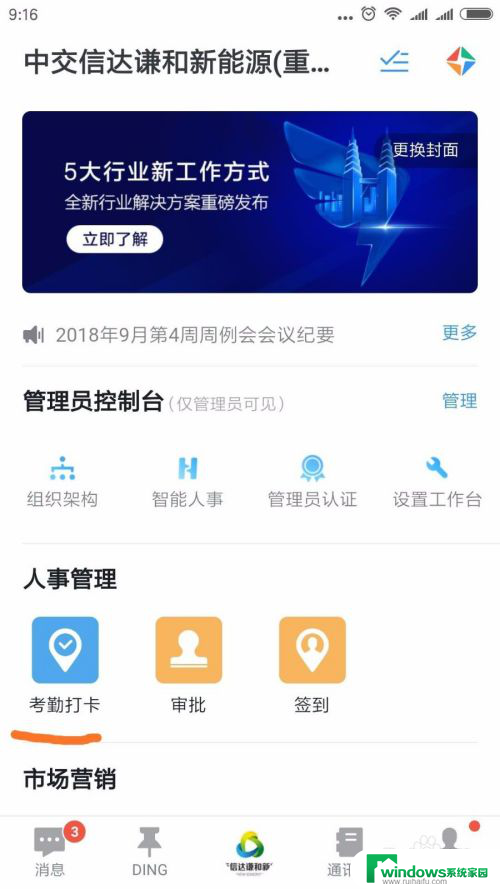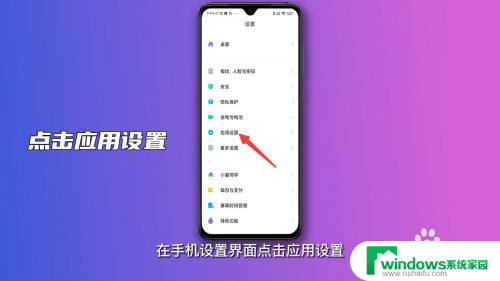如何在钉钉上传文件 电脑钉钉怎么上传文件到群组
更新时间:2023-11-19 10:47:49作者:xiaoliu
钉钉作为一款常用的办公沟通工具,为我们提供了便捷的文件上传功能,在电脑钉钉中,我们可以轻松地将文件上传到群组,与团队成员共享信息。上传文件不仅可以提高工作效率,还能方便地进行文件管理和查找。如何在钉钉上传文件呢?接下来我们将详细介绍电脑钉钉上传文件到群组的方法。
方法如下:
1.在电脑上鼠标双击打开钉钉,手机打开钉钉扫码登录;

2.进入电脑版钉钉首页,点击左侧“钉盘”;
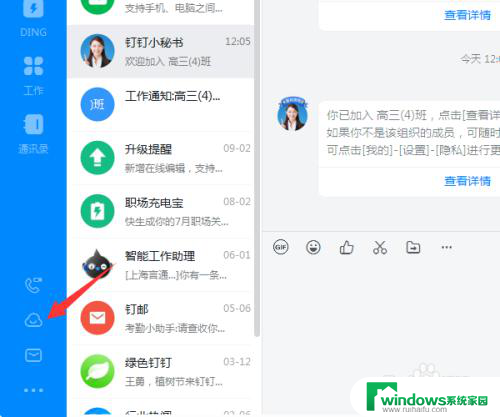
3.在钉盘中,点击“个人文件”,如果有加入企业或组织在下方有“企业文件”也可以上传但是这个是企业所有人共享的;
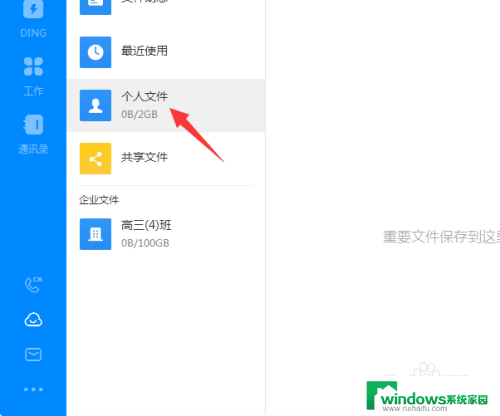
4.点击个人文件后在右边,点击“上传/新建”。出现下拉点击“上传文件”或者“上传文件夹”,这里以“上传文件”为例;

5.选中要上传的文件,点击“打开”;
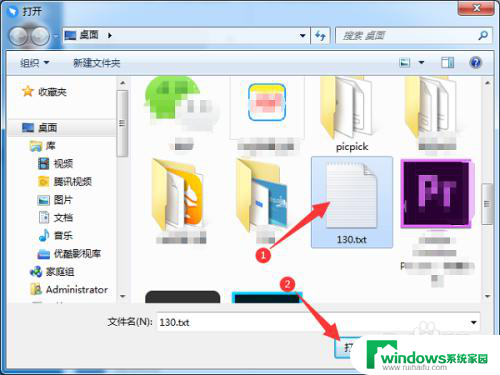
6.耐心等待上传成功,该文件出现在个人文件中。
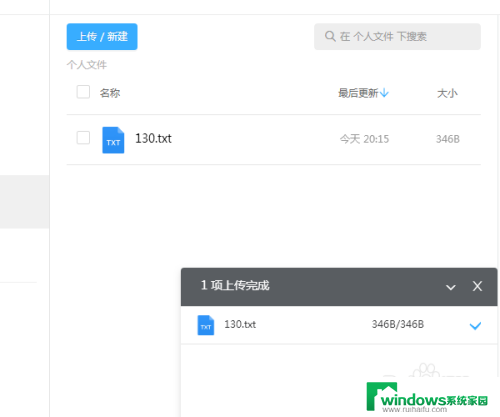
以上是如何在钉钉上传文件的全部内容,如果您遇到此类问题,可以尝试根据本文所提供的方法解决,希望这篇文章能够对您有所帮助。